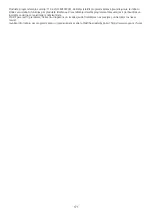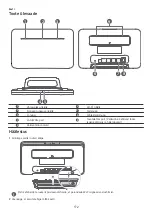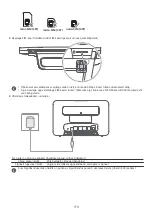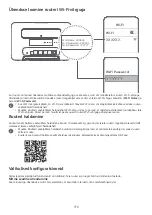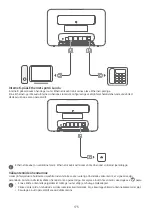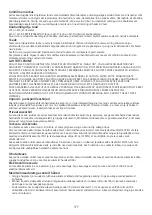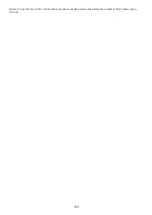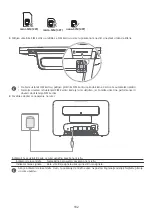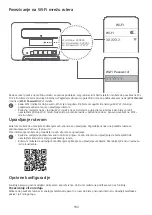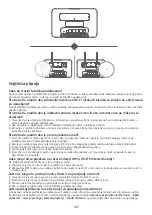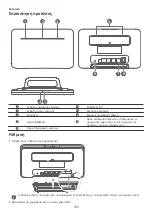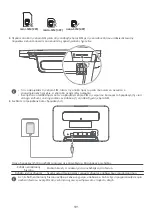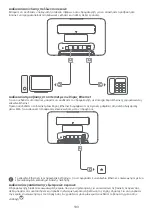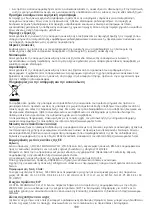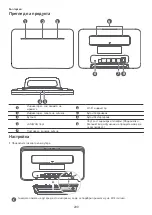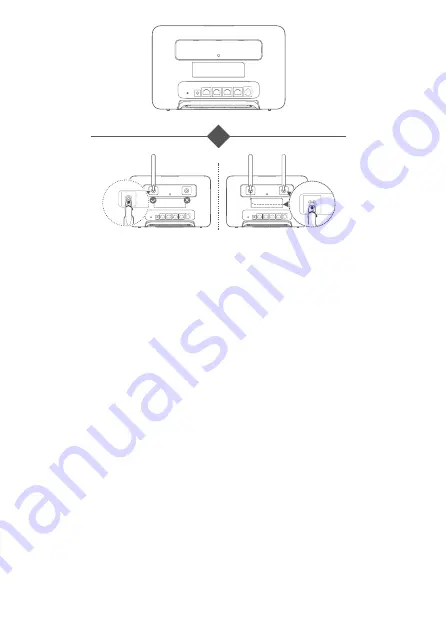
1
2
Najčešća pitanja
Kako da vratim fabrička podešavanja?
Kada je ruter uključen, predmetom sa šiljatim vrhom pritisnite i držite taster Reset dok indikator statusa mreže ne počne
da treperi. Otpustite taster i ruter će se vratiti na fabrička podešavanja.
Šta treba da uradim ako zaboravim lozinku za Wi-Fi mrežu ili lozinku za prijavu na veb-stranicu
za upravljanje?
Vratite fabrička podešavanja rutera, a zatim koristite podrazumevanu lozinku za Wi-Fi mrežu i lozinku za prijavu da biste
pokušali ponovo.
Šta treba da uradim ako je indikator statusa mreže crven ili ako internet veza ne može da se
uspostavi?
1 Proverite da li je umetnuta SIM kartica. Informacije u pravilnoj veličini i ispravnom načinu umetanja SIM kartice u
otvor potražite u odeljku Podešavanje.
2 Ako se problem i dalje javlja, vratite fabrička podešavanja rutera i pokušajte ponovo.
3 Obratite se mrežnom operateru da biste proverili da li je vaša SIM kartica operativna. Ako je u pitanju nova kartica,
proverite da li je aktivirana.
Šta treba da uradim ako je protok podataka mali?
1 Proverite indikator nivoa signala na ruteru. Ako on pokazuje nizak nivo signala, promenite položaj rutera ili ga
približite prozoru da biste poboljšali prijem signala.
2 Ako je vaš uređaj povezan sa ruterom preko Wi-Fi mreže, prilagodite položaj uređaja da biste primali bolji signal.
3 Promenite Wi-Fi podešavanja na opseg od 5 GHz ako uređaj podržava taj opseg.
4 Ponovo pokrenite ruter i svoj uređaj i pokušajte ponovo.
5 Proverite da li ste dostigli mesečno ograničenje za saobraćaj podataka. U tom slučaju, mrežni operater može da
ograniči brzinu interneta.
Kako mogu da se povežem na ruter koristeći WPS (Wi-Fi Protected Setup)?
Da biste povezali WPS uređaj na ruter koristeći H taster:
1 Pritisnite H taster na ruteru i Wi-Fi indikator će početi da treperi.
2 Omogućite WPS funkciju na uređaju koji želite da povežete na Wi-Fi u roku od 2 minuta da biste se povezali na Wi-Fi
mrežu rutera.
Zašto ne mogu da pristupim veb-stranici za upravljanje ruterom?
1 Proverite da li je računar povezan na ruter putem Ethernet kabla ili Wi-Fi veze.
2 Proverite da li je računar podešen da automatski pribavi IP adresu i adresu DNS servera.
3 Ponovo pokrenite pretraživač ili pokušajte da koristite drugi pretraživač.
4 Ako se problem i dalje javlja, vratite fabrička podešavanja rutera.
Zašto sadržaj prikazan na veb-stranici za upravljanje nije ažuriran?
U zavisnosti od keša pretraživača, sadržaj za vaš uređaj na veb-stranici za upravljanje možda neće biti ažuriran. Ručno
izbrišite keš pretraživača (na primer, otvorite pretraživač i izaberite opciju Internet opcije (Internet Options) > Opšte
(General) > Istorija pretrage (Browsing history) > Izbriši (Delete).) i ponovo pokrenite veb-stranicu za upravljanje.
185
Summary of Contents for B535-333
Page 264: ... התחלה מהירה B535 333 ...